Sådan finder du duplikatværdier i Microsoft Excel
Microsoft Excel kan genkende data for, hvad det er; valuta, tal, strengværdier, datoer og mere. Du kan anvende forskellige formler baseret på, hvad en værdi genkendes som. Da Excel kan genkende værdier som en bestemt type, er det en grund til, at det også kan fortælle, hvornår en værdi gentager sig i et givet datasæt. Hvis du har brug for det, kan du finde duplikatværdier i Microsoft Excel og slette dem. Funktionerne for fremhævning og sletning er adskilte, så hvis du kun har brug for at finde duplikatværdier, men ikke slette dem, kan du også gøre det.
Find duplikatværdier
Åbn den Excel-fil, du vil scanne efter dubletter. Du kan scanne et helt ark eller et par udvalgte celler. Vælg de rækker og kolonner, du vil finde duplikatværdier i.
Gå til fanen Hjem, gå til Betinget formatering> Fremhæv regler for celler> Dupliser værdier.
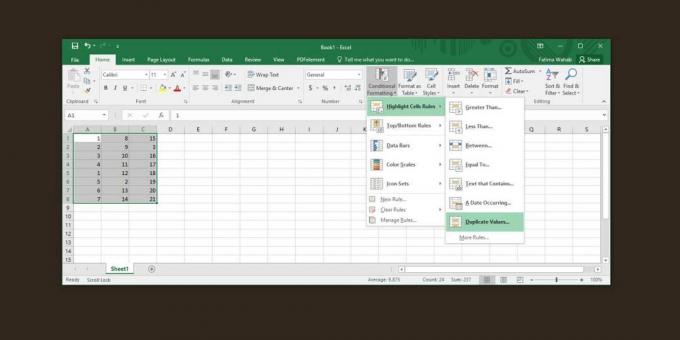
Dette vil fremhæve alle duplikatværdier i de valgte rækker og kolonner, og det åbner også et lille vindue, der giver dig mulighed for at vælge, hvilken farve duplikatværdierne er fremhævet i. Du kan vælge et af standardfarveskemaerne, eller du kan oprette dit eget skema ved at vælge indstillingen Tilpasset format i rullemenuen 'Værdi med'. Du kan indstille celletypefarve, udfyldningsfarve og kantfarve og -stil, når du opretter det brugerdefinerede format.
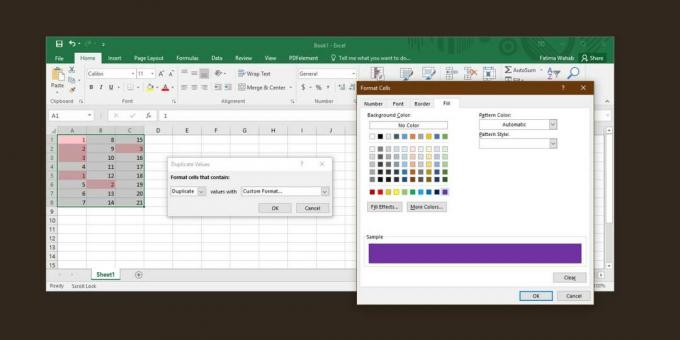
Slet duplikatværdier
Hvis du beslutter, at duplikatværdierne skal gå, kan du manuelt slette dem, eller du kan få Excel til at rense dem til dig.
Vælg den række eller kolonne, du vil fjerne duplikater til. Desværre kan du kun slette duplikater fra en række eller en kolonne. Gå til fanen Data, og klik på knappen Fjern duplikater.
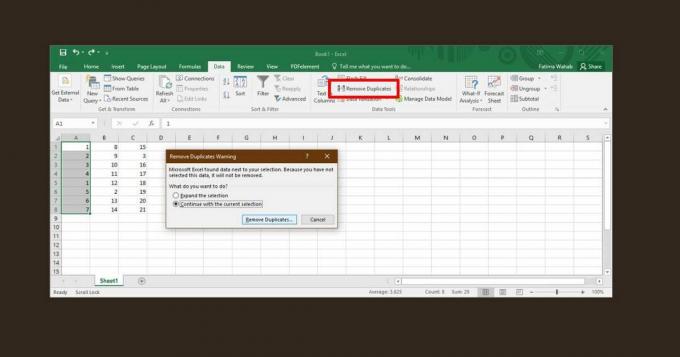
Hvis du vælger flere kolonner eller flere rækker, finder Excel ingen duplikater. Dette skyldes, at når det kommer til at slette dem, ser det på værdier som et helt datasæt. En værdi gentager sig muligvis i en celle, men værdierne i rækken over / under den eller i kolonnen til venstre / højre side kan have en anden værdi, der gør den unik.
For at forstå dette, skal du overveje, at du har en tabel med navnene og fødselsmånederne på halvtreds mennesker i den. Det siger sig selv, at du vil have duplikater i fødselsmånedefeltet, men navnet, der ledsager fødselsmåneden, er det, der gør det til et unikt datapunkt, hvorfor Excel ikke sletter det.
Søge
Seneste Indlæg
Bloker hurtigt / fjern blokering af vedhæftede filtyper hurtigt i Outlook 2010
Du har måske bemærket, at Microsoft Outlook forhindrer, at bestemte...
Sådan tilpasses overskriftniveauer vist i indholdsfortegnelse i MS Word
Den dag, jeg lærte at generere en automatisk indholdsfortegnelse i ...
Hvordan man diagonalt opdeler en celle i MS Word
MS Excel og MS Word leveres begge bord stilarter. Afhængig af de fa...



